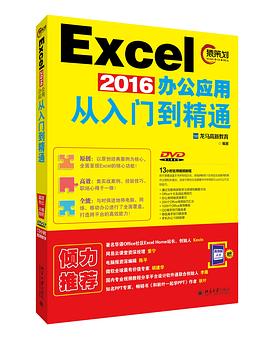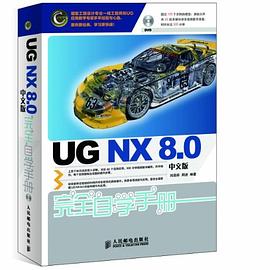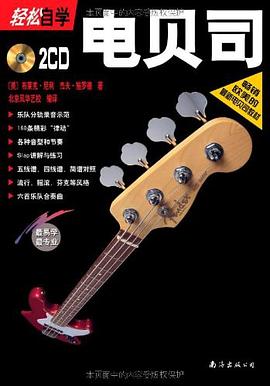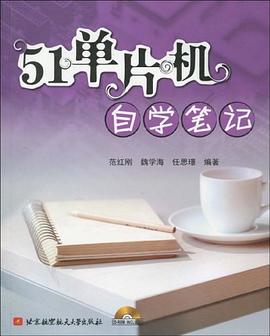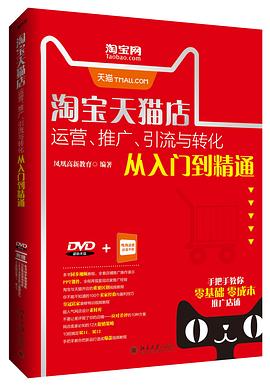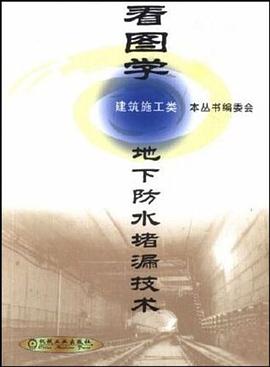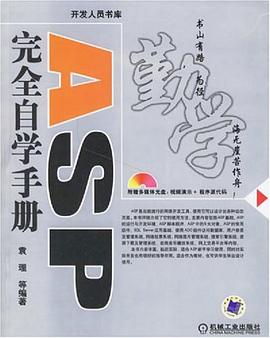第0章 Excel最佳学习方法
本章5段教学录像
0.1 Excel都可以在哪些地方应用
0.2 不同行业对Excel的技能要求
0.3 必须避免的Excel办公学习误区
0.4 如何成为Excel办公高手
第1篇 快速入门篇
第1章 快速上手—Excel 2016的安装与配置
本章6段教学录像
Excel 2016是微软公司推出的Office 2016办公系列软件的一个重要组成部分,主要用于电子表格处理,可以高效地完成各种表格和图的设计,进行复杂的数据计算和分析。
1.1 Excel 2016的安装与卸载
1.1.1 安装
1.1.2 卸载
1.2 Excel 2016的启动与退出
1.2.1 启动
1.2.2 退出
1.2.3 其他特殊的启动方式
1.3 随时随地办公的秘诀—Microsoft账户
1.4 熟悉Excel 2016的工作界面
1.4.1 认识Excel的工作界面
1.4.2 自定义状态栏
1.5 提高你的办公效率—修改默认设置
1.5.1 自定义功能区
1.5.2 添加命令到快速访问工具栏
1.5.3 自定义功能快捷键
1.5.4 禁用屏幕提示功能
1.5.5 禁用粘贴选项按钮
1.5.6 更改文件的作者信息
高手支招
◇ 安装Office 2016时需要注意的问题
◇ 在任务栏中启动Excel 2016
第2章 Excel 2016的基本操作
本章5段教学录像
对于初学Excel的人员来说,可能会将工作簿和工作表搞混淆,而这两者的操作又是Excel中首先应该了解的。
2.1 创建工作簿
2.1.1 创建空白工作簿
2.1.2 使用联机模板创建工作簿
2.2 保存工作簿
2.2.1 保存新建工作簿
2.2.2 保存已有工作簿
2.2.3 另存工作簿
2.2.4 自动保存
2.3 工作簿的基本操作
2.3.1 打开和关闭工作簿
2.3.2 工作簿的复制和移动
2.3.3 工作簿版本和格式的转换
2.3.4 保护工作簿
2.3.5 共享工作簿
2.4 工作表的基本操作
2.4.1 插入工作表
2.4.2 删除工作表
2.4.3 选择工作表
2.4.4 重命名工作表
2.4.5 移动和复制工作表
2.4.6 显示和隐藏工作表
2.4.7 设置工作表标签的颜色
2.4.8 保护工作表
高手支招
◇ 恢复未保存的工作簿
◇ 删除最近使用过的工作簿记录
◇ 修复损坏的Excel工作簿
◇ 工作表之间快速切换的技巧
第3章 工作表的编辑与数据输入技巧
本章9段教学录像
对于初学Excel的人员来说,在单元格中编辑数据是第一步操作,因此针对这一问题,本章详细为用户介绍了如何在单元格中输入数据及对单元格的基本操作。
3.1 公司员工考勤表
3.1.1 案例概述
3.1.2 设计思路
3.2 输入数据技巧
3.2.1 输入文本
3.2.2 输入以“0”开头员工编号
3.2.3 输入时间日期
3.2.4 快速填充数据
3.3 编辑数据常用技巧
3.3.1 修改数据
3.3.2 复制和移动数据
3.3.3 查找和替换数据
3.3.4 撤销和恢复数据
3.3.5 清除数据
3.4 编辑数据的高级技巧
3.4.1 快速转换数据的格式
3.4.2 设置数据的小数位数
3.4.3 模糊匹配查找数据
3.4.4 为数据添加单位
3.5 单元格的选取与定位
3.5.1 选择单元格
3.5.2 选择单元格连续区域
3.5.3 选择单元格不连续区域
3.5.4 选择所有单元格
3.6 单元格的基本操作
3.6.1 插入与删除单元格
3.6.2 合并与拆分单元格
3.7 行、列和单元格的操作
3.7.1 插入行与列
3.7.2 删除行与列
3.7.3 调整行高与列宽
举一反三—制作工作计划进度表
高手支招
◇ 使用右键填充
◇ 使用“快速填充”合并多列单元格
◇ 【F4】键的妙用
◇ 在不同单元格快速输入同一内容
第4章 工作表美化设计及数据的查看
本章9段教学录像
本章详细介绍表格的创建和编辑、文本段落的格式化设计、套用表格样式、设置条件格式以及数据的查看方式等内容,从而帮助用户掌握制作表格和美化表格的操作。
4.1 员工资料归档管理表
4.1.1 案例概述
4.1.2 设计思路
4.1.3 涉及知识点
4.2 输入标题
4.2.1 插入标题文本框
4.2.2 设计标题的艺术字效果
4.2.3 添加公司Logo
4.3 创建和编辑管理表
4.3.1 创建表头
4.3.2 编辑归档管理表
4.4 文本段落的格式化
4.4.1 设置字体
4.4.2 设置对齐方式
4.4.3 设置边框和背景
4.5 使用样式
4.5.1 设置单元格样式
4.5.2 套用表格格式
4.6 设置条件样式
4.6.1 突出显示未归档的信息
4.6.2 设置项目的选取规则
4.6.3 添加数据条效果
4.7 工作表数据的查看
4.7.1 全屏幕查看工作表数据
4.7.2 按比例查看工作表数据
4.7.3 按打印页面分页查看工作表数据
4.7.4 在多窗口查看数据
4.7.5 冻结行列标题查看数据
举一反三—美化人事变更表
高手支招
◇ 神奇的Excel格式刷
◇ 巧妙制作斜线表头
◇ 让文本框大小自动适应内容
第2篇 公式函数篇
第5章 简单数据的快速计算—公式
本章7段教学录像
本章将为用户详细地介绍公式的输入和使用、单元格的引用及审核公式是否正确等内容。
5.1 费用支出报销单
5.1.1 案例概述
5.1.2 设计思路
5.1.3 涉及知识点
5.2 公式的输入和编辑
5.2.1 公式的组成
5.2.2 公式中的运算符和优先级
5.2.3 输入公式
5.2.4 编辑公式
5.2.5 公式的复制
5.2.6 使用“快速填充”进行公式复制
5.3 单元格的引用
5.3.1 相对引用
5.3.2 绝对引用
5.3.3 混合引用
5.3.4 使用引用
5.4 使用名称简化公式
5.4.1 定义名称
5.4.2 在公式中引用名称
5.4.3 管理名称
5.5 审核计算公式是否正确
5.5.1 显示公式
5.5.2 公式错误检查与追踪
举一反三—全年商品销量的计算
高手支招
◇ 使用【Alt】键快速求和
◇ 隐藏计算公式的技巧
◇ 快速定位包含公式的单元格
◇ 将文本型数字转换为数值
第6章 复杂数据的处理技巧—函数
本章12段教学录像
本章介绍了函数的基本概念和输入,然后通过常见函数的使用来具体掌握各个函数的功能,最后通过案例综合运用相关函数,为更好地使用函数,运用好函数奠定了坚实的基础。
6.1 公司员工工资薪酬表
6.1.1 案例概述
6.1.2 设计思路
6.1.3 涉及知识点
6.2 函数的应用技巧
6.2.1 函数的组成和参数类型
6.2.2 函数的分类
6.2.3 插入函数
6.2.4 函数的嵌套
6.3 文本函数
6.3.1 LEN函数:从身份证中提取性别信息
6.3.2 TEXT、MID函数:从身份证中提取出生日期
6.4 日期与时间函数
6.4.1 TODAY函数:显示填写报表的日期
6.4.2 YEAR函数:计算年龄
6.5 逻辑函数
6.5.1 AND函数:判断员工是否完成工作量
6.5.2 IF函数:计算业绩提成奖金
6.6 查找与引用函数
6.6.1 VLOOKUP函数:从另一个工作表提取数据
6.6.2 LOOKUP函数:从向量数组中查找一个值
6.7 数学与三角函数
6.8 统计函数
6.8.1 COUNTA函数:计算指定区域中非空白单元格的个数
6.8.2 MAX函数:计算个人所得税
6.8.3 ROUND函数:对实发工资进行求和
6.9 批量制作员工工资条
6.9.1 利用VLOOKUP函数批量制作工资条
6.9.2 利用IF函数嵌套批量制作工资条
6.10 其他常用函数的应用
6.10.1 信息函数
6.10.2 工程函数
6.10.3 兼容性函数
6.10.4 Web函数
举一反三—制作凭证明细查询表
高手支招
◇ 使用邮件合并批量制作工资条
◇ 函数参数的省略与简写
◇ 巧用函数提示功能输入函数
第3篇 数据分析篇
第7章 初级数据处理与分析—数据列表管理
本章8段教学录像
通过本章的学习,让用户掌握数据的处理和分析技巧,并通过所学知识轻松快捷地管理数据列表。
7.1 基本销售报表
7.1.1 案例概述
7.1.2 设计思路
7.1.3 涉及知识点
7.2 设置数据验证
7.2.1 设置销售员工工号长度验证
7.2.2 设置输入信息时的提示
7.2.3 设置输入错误时的警告信息
7.2.4 设置单元格的下拉选项
7.3 排序数据
7.3.1 单条件排序
7.3.2 多条件排序
7.3.3 按行或列排序
7.3.4 自定义排序
7.4 筛选数据
7.4.1 自动筛选
7.4.2 高级筛选
7.4.3 自定义筛选
7.5 数据的分类汇总
7.5.1 创建分类汇总
7.5.2 分级显示
7.5.3 清除分类汇总
7.6 合并计算
7.6.1 按位置合并计算
7.6.2 由多个明细表快速生成汇总表
举一反三—分析与汇总员工培训成绩统计表
高手支招
◇ 让表中序号不参与排序
◇ 通过筛选删除空白行
◇ 筛选多个表格的重复值
◇ 合并相同项
第8章 中级数据处理与分析—图表的应用
本章9段教学录像
图表作为一种比较形象、直观的表达形式,不仅可以表示各种数据的数量的多少,还可以表示数量增减变化的情况以及部分数量同总数之间的关系等信息。
8.1 季度销售额报表
8.1.1 案例概述
8.1.2 设计思路
8.1.3 涉及知识点
8.2 图表类型及创建
8.2.1 如何选择合适的图表
8.2.2 创建图表
8.3 图表的美化和调整
8.3.1 调整图表的位置和大小
8.3.2 调整图表布局
8.3.3 修改图表样式
8.3.4 更改图表类型
8.3.5 移动图表到新工作表
8.3.6 美化图表区和绘图区
8.4 添加图表元素
8.4.1 图表的组成
8.4.2 添加图表标题
8.4.3 添加数据标签
8.4.4 添加数据表
8.4.5 设置网线
8.4.6 设置图例显示位置
8.5 为各月销售情况创建迷你图
8.6 其他图表的制作
8.6.1 折线图
8.6.2 饼图
8.6.3 条形图
8.6.4 面积图
8.6.5 XY(散点图)
8.6.6 股价图
8.6.7 曲面图
8.6.8 雷达图
8.6.9 树状图
8.6.10 旭日图
8.6.11 直方图
8.6.12 箱形图
8.6.13 瀑布图
8.6.14 使用组合图表
举一反三—项目预算分析图表
高手支招
◇ 制作双纵坐标轴图表
◇ 分离饼图制作技巧
◇ Excel表中添加趋势线
第9章 专业数据的分析—数据透视表和透视图
本章9段教学录像
作为专业的数据分析工具,数据透视表不但可以清晰地展示出数据的汇总情况,而且对数据的分析和决策起着至关重要的作用。
9.1 公司财务分析报表
9.1.1 案例概述
9.1.2 设计思路
9.1.3 涉及知识点
9.2 整理数据源
9.2.1 判断数据源是否可用
9.2.2 将二维表整理为一维表
9.2.3 删除数据源中的空行和空列
9.3 创建透视表
9.4 编辑透视表
9.4.1 修改数据透视表
9.4.2 添加或者删除记录
9.4.3 设置数据透视表选项
9.4.4 改变数据透视表的布局
9.4.5 整理数据透视表的字段
9.4.6 刷新数据透视表
9.4.7 在透视表中排序
9.5 数据透视表的格式设置
9.5.1 使用内置的数据透视表样式
9.5.2 为数据透视表自定义样式
9.5.3 设置默认样式
9.6 创建销售数据清单透视图
9.6.1 通过数据区域创建数据透视图
9.6.2 通过数据透视表创建数据透视图
9.6.3 美化数据透视图
9.7 使用切片器同步筛选多个数据透视表
举一反三—制作日常办公费用开支透视表
高手支招
◇ 组合数据透视表内的数据项
◇ 将数据透视表转为图片形式
第4篇 高效办公实战篇
第10章 Excel在企业办公中的高效应用
本章3段教学录像
本章主要介绍Excel在企业办公中的高效应用,包括制作客户联系人管理表、部门经费预算汇总表和资料统计表。
10.1 客户联系人管理表
10.1.1 设计思路
10.1.2 知识点应用分析
10.1.3 案例实战
10.2 部门经费预算安排汇总表
10.2.1 设计思路
10.2.2 知识点应用分析
10.2.3 案例实战
10.3 资料统计表
10.3.1 设计思路
10.3.2 知识点应用分析
10.3.3 案例实战
第11章 Excel在人力资源中的高效应用
本章3段教学录像
本章主要介绍Excel在人力资源管理中的高效应用,包括制作公司年度培训计划表、员工招聘程序流程图以及员工绩效考核表。
11.1 公司年度培训计划表
11.1.1 设计思路
11.1.2 知识点应用分析
11.1.3 案例实战
11.2 员工招聘程序流程图
11.2.1 设计思路
11.2.2 知识点应用分析
11.2.3 案例实战
11.3 员工绩效考核表
11.3.1 设计思路
11.3.2 知识点应用分析
11.3.3 案例实战
第12章 Excel在市场营销中的高效应用
本章3段教学录像
本章根据市场营销中的实际应用的需要,详细地介绍了市场营销项目计划表、产品销售分析与预测以及进销存管理表的制作及美化。
12.1 市场营销项目计划表
12.1.1 设计思路
12.1.2 知识点应用分析
12.1.3 案例实战
12.2 产品销售分析与预测
12.2.1 设计思路
12.2.2 知识点应用分析
12.2.3 案例实战
12.3 进销存管理表
12.3.1 设计思路
12.3.2 知识点应用分析
12.3.3 案例实战
第13章 Excel在财务管理中的高效应用
本章3段教学录像
本章主要介绍如何制作员工实发工资单、现金流量表和分析资产负债管理表等操作,让读者对Excel在财务管理中的高级应用技能有更加深刻的理解。
13.1 公司员工实发工资表
13.1.1 设计思路
13.1.2 知识点应用分析
13.1.3 案例实战
13.2 现金流量表
13.2.1 设计思路
13.2.2 知识点应用分析
13.2.3 案例实战
13.3 分析资产负债管理表
13.3.1 设计思路
13.3.2 知识点应用分析
13.3.3 案例实战
第5篇 高手秘籍篇
第14章 Excel文档的打印
本章4段教学录像
通过本章节的学习,读者可以轻松地添加打印机、设置打印前的页面效果、选择打印的范围,同时,通过高级技巧的学习,读者可以掌握行号、列表、网格线、表头等打印的技巧。
14.1 添加打印机
14.1.1 将打印机共享
14.1.2 添加和测试局域网打印机
14.2 Excel页面的设置
14.2.1 页面设置
14.2.2 设置合适的页边距
14.2.3 设置页眉页脚
14.2.4 设置打印区域
14.3 打印Excel文档
14.3.1 打印预览
14.3.2 打印活动工作表
14.3.3 仅打印指定区域
14.3.4 打印整个工作簿
14.4 Excel打印的高级技巧
14.4.1 打印行号和列表
14.4.2 打印网格线
14.4.3 打印每一页都有表头
14.4.4 强制在某个单元格处重新开始分页打印
14.4.5 将打印内容缩放到1页中
高手支招
◇ Excel工作表的居中打印
◇ 不打印单元格底纹和颜色
◇ 不打印工作表中的图形对象
第15章 宏与VBA的应用
本章9段教学录像
使用宏和VBA的主要作用是提高工作效率,让重复的工作只需要单击一个按钮,就可以轻松地完成。
15.1 认识宏
15.2 创建和运行宏
15.2.1 创建宏的两种方法
15.2.2 运行宏
15.3 宏的管理
15.3.1 编辑宏
15.3.2 删除宏
15.3.3 加载宏
15.3.4 宏的安全设置
15.4 认识VBA
15.4.1 什么是VBA
15.4.2 VBA与宏
15.4.3 VBA的编程环境
15.5 Excel VBA语言基础
15.5.1 常量和变量
15.5.2 运算符
15.5.3 过程
15.5.4 基本语句结构
15.5.5 对象与集合
15.6 函数的应用
15.6.1 常用的VBA函数
15.6.2 自定义函数
15.7 用户窗体控件的使用
15.7.1 用户窗体的基本操作
15.7.2 控件插入与使用
15.8 使用VBA制作员工奖金管理系统
高手支招
◇ 启用禁用的宏
◇ 自定义函数有哪些误区
第16章 Office组件间的协作
本章4段教学录像
本章主要学习Office中的组件之间的协同办公功能。主要包括Word与Excel之间的协作、Excel与PowerPoint之间的协作。
16.1 Word与Excel之间的协作
16.1.1 在Word文档中创建Excel工作表
16.1.2 在Word中调用Excel工作表
16.1.3 在Word文档中编辑Excel工作表
16.2 Excel与PowerPoint之间的协作
16.2.1 在PowerPoint中调用Excel工作表
16.2.2 在PowerPoint中调用Excel图表
16.3 Excel和Access之间的协作
16.3.1 在Excel中调用Access数据库文件
16.3.2 在Access中调用Excel工作表
16.3.3 Access文件导出为电子表格数据
高手支招
◇ 在Word中调用幻灯片
◇ 将Word导出为PDF文件
· · · · · · (
收起)